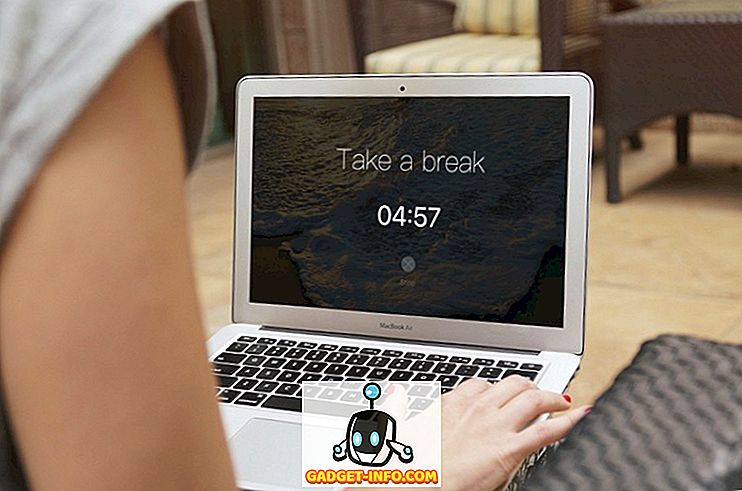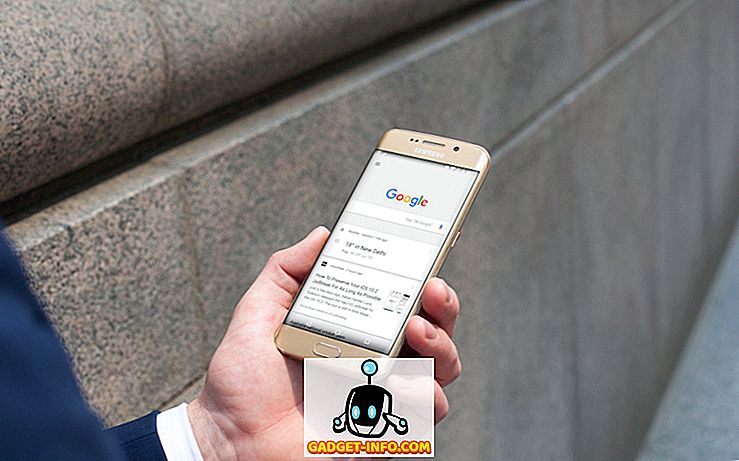Mióta a Google debütált a „Now” funkciójával az Android 4.1 Jelly Bean-vel, szerettük. A kereső óriás továbbfejlesztette a „Now on Tap” funkciót, amely tavaly debütált Android 6.0 Marshmallow-val. Azok számára, akik nem tudtak, a Google most érintse meg alapvetően a képernyőn megjelenő adatokat, és kontextusos eredményeket és információkat alapul. Tehát, ha a Most on Tap-ot használod, tudod, hogy ez elég praktikus, és a Google gondoskodott róla, hogy a megjelenése óta számos új képességet adjon hozzá. Azonban nem hibáztatjuk Önt, ha nem tudott lépést tartani az új Now on Tap fejlesztésekkel. Mint mindig, itt vagyunk, hogy segítsünk Önnek, és itt van 8 egyedi módja a Google Now használatának a Tap:
Megjegyzés : Ha nem használta a Google Now-et, először engedélyeznie kell azt az Android (6.0 vagy újabb) okostelefonján. Az engedélyezéshez lépjen a Beállítások-> Google-> Keresés és most-> Most a Be elemre, és kapcsolja be. Miután elvégeztük, egyszerűen nyomjuk meg a kezdőgombbal bárhonnan, hogy az adott képernyőről információt kapjunk.
1. Szótárként használja
A Google most a Tap szolgáltatás új funkciója lehetővé teszi, hogy szótárként használhassa, így ha egy cikket olvas, és szeretne tudni egy szó jelentését, akkor nem kell egy másik alkalmazásra ugrani, hogy a jelentést megkapja. Egyszerűen kiválaszthat egy szót a cikkben vagy egy alkalmazásban, e-mailben vagy csevegésben, és a Google Now on Tap azonnal hozza a definíciót más informatív linkekkel együtt. Elég hűvös, ugye?

2. Adjon meg egy képet
Most már készíthet egy képkeresést a Most on Tap használatával, és nagyon jól működik. Ha például nem tudja, hogy hol vett egy adott képet, akkor csak most használja a Érintse meg a gombot a kép és egyéb adatok helyének megadásához a képkeresésen keresztül. Ehhez csak egy képet nyithat meg, és aktiválhatja most a Tap gombot, és meg kell mutatnia, hogy milyen részleteket lehet összegyűjteni a képből.

3. Keresés kamerán keresztül valós időben
Ha valahol utazik, és kíváncsi vagy egy olyan objektumra vagy műemlékre, amiről nem tudsz róla, most már használhatod a Most on Tap-ot a fényképezőgéppel, hogy az adatokat valós időben hozza meg . A fényképezőgépet egyszerűen ki lehet tűzni, megcélozhatja azt a dolgot, amit szeretne tudni, és indítsa el most a Tap-ot, és megadja a kamera keresőjéből származó információkat.

4. Vegyen egy képet
Ha túl lusta vagy, hogy a képernyőgombot vegye fel a főkapcsoló gomb segítségével, vagy ha gyorsan szeretné megosztani a képernyőképet, akkor a Google Now segítségével érintse meg a képernyőt. Mindössze annyit kell tennie, hogy menjen az oldalra, amelyre a képernyőképet szeretné, és aktiváljon most a Tap. Ezután nyomja meg a megosztási gombot a Now on Tap ablak bal alsó sarkában, és a képernyőképet készítjük. Ha elkészült, könnyen megoszthatja a képernyőképet különböző alkalmazások segítségével, vagy feltöltheti azt a Google Fotókba, hogy elmentse.

5. Szerezze be a repülési állapotot és a nyomkövetési csomagokat
Vannak idők, amikor gyorsan szeretnénk ellenőrizni a repülés részleteit. Azonban a Google-keresés a repülésből, majd a részletek megszerzése nem a leggyorsabb. Nos, miért aggódj, amikor most megérintsz. Mindaddig, amíg a járatszámot megemlíti a képernyőn, egy alkalmazásban, csevegésben, e-mailben stb., A Now on Tap használatával megkaphatja a repülés összes részletét, az indulási és érkezési idejét, a kaput, ahová leszáll. a repülőtér és még sok más. Ha mindig hajlamosak későn járni a járatokra, akkor most érintse meg az egészet.

A repülési állapot adatai mellett a Most on Tap segítségével könnyedén nyomon követheti a szállítmányokat. Ha a küldemény részleteit a képernyőn látja, akkor most aktiválhatja most a Érintse meg, hogy gyorsan ellenőrizze, hol van a csomagja .
6. Hozzon létre naptári eseményeket és állítson be emlékeztetőket
Ha egy üzenetet tervez a barátjával egy üzenetkezelő alkalmazásban vagy e-mailben, vagy bármely más alkalmazásban, akkor a Most on Tap gomb segítségével könnyen hozzáadhat egy dátumot a naptárhoz, és eseményt hozhat létre egy utazásra . A naptáresemény létrehozásához a képernyőn egy dátum szükséges.
Emlékeztetőt is létrehozhat, ha aktiválja most a Tap gombot, amikor valaki arra kéri, hogy emlékeztesse őket valamire. Tehát nem lehet manuálisan létrehozni a naptári eseményeket és az emlékeztetőt.

7. Adja meg a film, a zene vagy a videó részleteit
Szeretjük a filmek megvitatását, így ha egy fórumról beszél, és többet szeretne tudni a filmről, a Now on Tap használatával megkaphatja a film IMDb minősítését, híreit és egyéb linkjeit .
Ugyanez vonatkozik a zenére vagy a videókra is, hiszen amikor bekapcsolja a készüléket, érintse meg a videofelvétel vagy a zenelejátszás közbeni részleteket a dal vagy videó, a művész és egyéb részletek köré . Tehát, ha éppen felfedeztek egy Spotify-dalot, és többet szeretne tudni róla és művészéről, akkor most megérintette.

8. Szerezzen szinte semmit
Amint már említettük, a most érintse meg az érintőképernyőről a szinte bármit, ami releváns a képernyőn. Tehát alapvetően sokat tehetsz vele. Ha például egy helyről beszél, akkor a Now on Tap használatával megnézheti a helyét, az értékelését, a zárási időt. Egy másik példa erre, ha egy hír cikket olvas, és többet szeretne olvasni a témához kapcsolódóan, akkor használhatja a Most on Tap lehetőséget. Továbbá, a hangja segítségével több eredményt érhet el a Most on Tap oldalon.

Nos, a lényeg az, hogy a Google Now segítségével érintse meg, hogy több információt szerezzen szinte bármit, mindaddig, amíg a képernyőn van. Tehát használja azt az akaratában, és fedezze fel a Now on Tap használatát.
Készen áll a Google Now használatára
Ha most adta meg a Miss on Tap parancsot, biztosak vagyunk abban, hogy a fent említett pontok érdekelték volna Önt a hűvös Google Now szolgáltatásban. Az Android N és az új Google-asszisztens közelgője várhatóan a Now on Tap-ról is várhatunk, hogy még jobb és zaklatottabbak legyenek. Szóval, hogyan használod a Google most a Tap-ot? Mondd el nekünk, mit szeretsz vele tenni az alábbi megjegyzések részben.